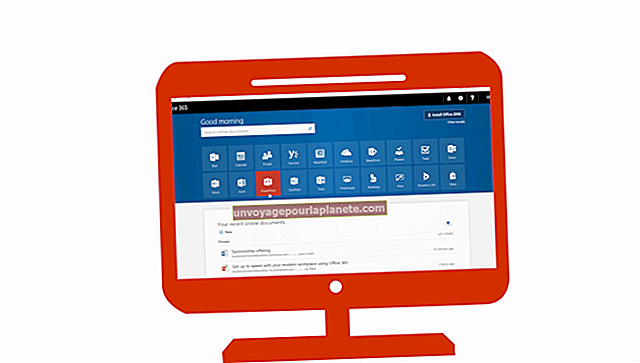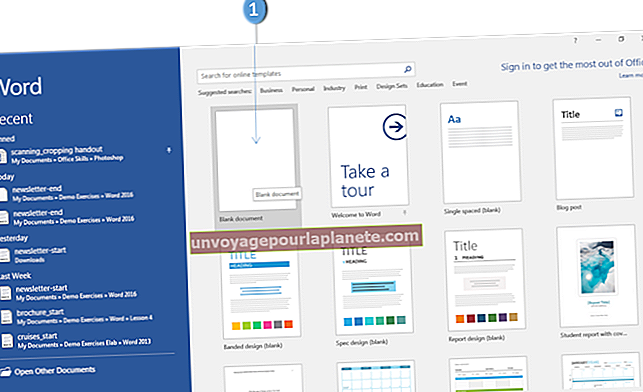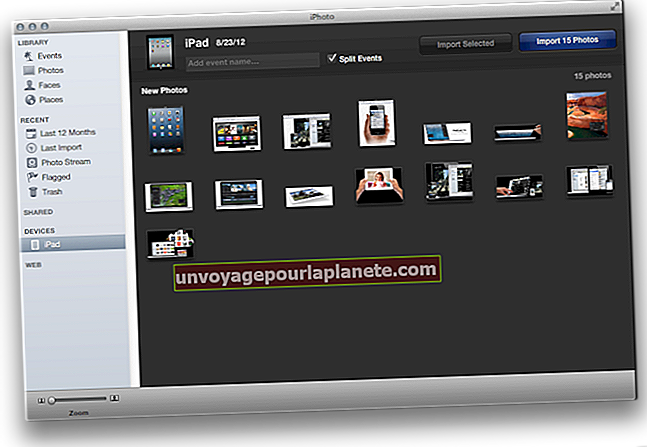Paano Tanggalin ang isang Camera Roll Mula sa isang iPhone
Ang pagtanggal ng hindi kinakailangan o naka-back up na mga larawan mula sa iPhone ng iyong kumpanya ay tumutulong upang matiyak na mayroon kang kinakailangang puwang na magagamit upang mai-snap ang mahalagang pagbaril pagdating ng oras. Bagaman ang pagkuha ng mga larawan sa iyong iPhone ay medyo madaling maunawaan, ang pagtanggal ng mga imahe mula sa iyong Camera Roll ay medyo mas kaunti. Maaari mong tanggalin ang mga larawan mula sa iyong Camera Roll sa ilang iba't ibang paraan, kabilang ang sa telepono mismo at sa pamamagitan ng pagkonekta nito sa isa sa mga computer ng iyong kumpanya.
Tanggalin ang Maramihang Mga Larawan sa iPhone
1
I-click ang icon na "Mga Larawan" sa home screen ng iyong iPhone. Ang dilaw na Larawan ay mayroong dilaw na bulaklak dito.
2
I-click ang iyong Camera Roll upang matingnan ang mga nilalaman nito.
3
I-click ang pindutang "Ibahagi" sa tuktok na sulok ng screen ng iyong iPhone. Ang pindutang Ibahagi ay parang isang rektanggulo na may isang arrow na nakaturo dito.
4
I-tap ang larawan ng thumbnail para sa bawat larawan na nais mong tanggalin.
5
I-tap ang pindutang "Tanggalin" upang alisin ang lahat ng napiling mga larawan mula sa Camera ng iyong iPhone.
Tanggalin ang Maramihang Mga Larawan Gamit ang iTunes
1
Ikonekta ang iyong iPhone sa iyong computer gamit ang USB cable na kasama ng telepono.
2
Ilunsad ang application ng iTunes at i-click ang pangalan ng iyong iPhone sa ilalim ng heading ng Mga Device.
3
I-click ang tab na "Mga Larawan".
4
Alisan ng check ang check box na matatagpuan sa tabi ng "Mga Larawan sa Pag-sync," pagkatapos ay i-click ang "Alisin ang Mga Larawan."
5
I-click ang pindutang "Ilapat" upang tanggalin ang lahat ng mga larawan na kasalukuyang nakaimbak sa Camera ng iyong iPhone.
Tanggalin ang Mga Larawan nang paisa-isa sa iPhone
1
I-tap ang icon na "Mga Larawan" sa home screen ng iyong iPhone.
2
I-tap ang isa sa mga larawan na nais mong tanggalin mula sa iyong camera roll.
3
I-tap ang icon ng basurahan sa ibabang sulok ng iyong screen.
4
I-tap ang pindutang "Tanggalin ang Larawan" upang tanggalin ang larawan mula sa iyong Camera Roll. Ulitin ang mga hakbang na ito para sa bawat larawan na nais mong alisin.